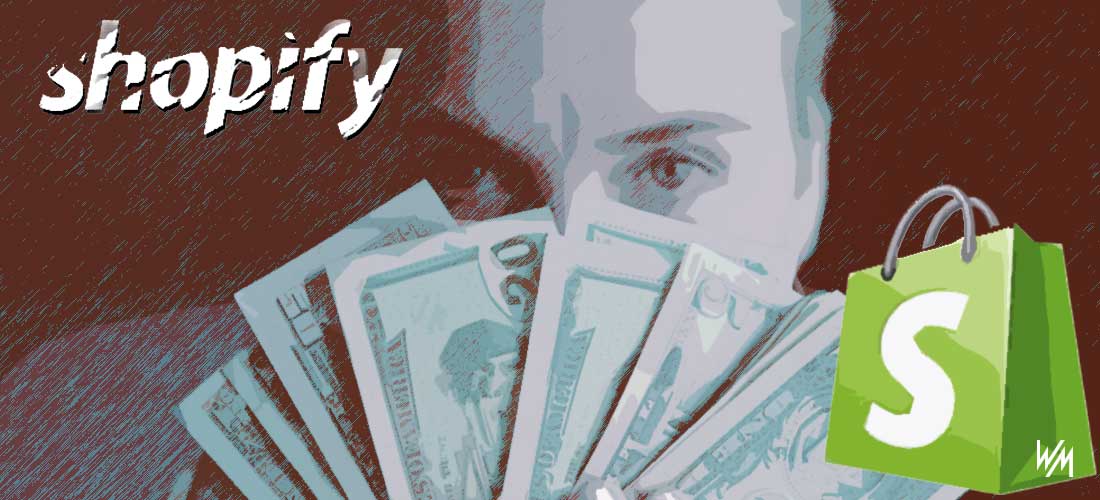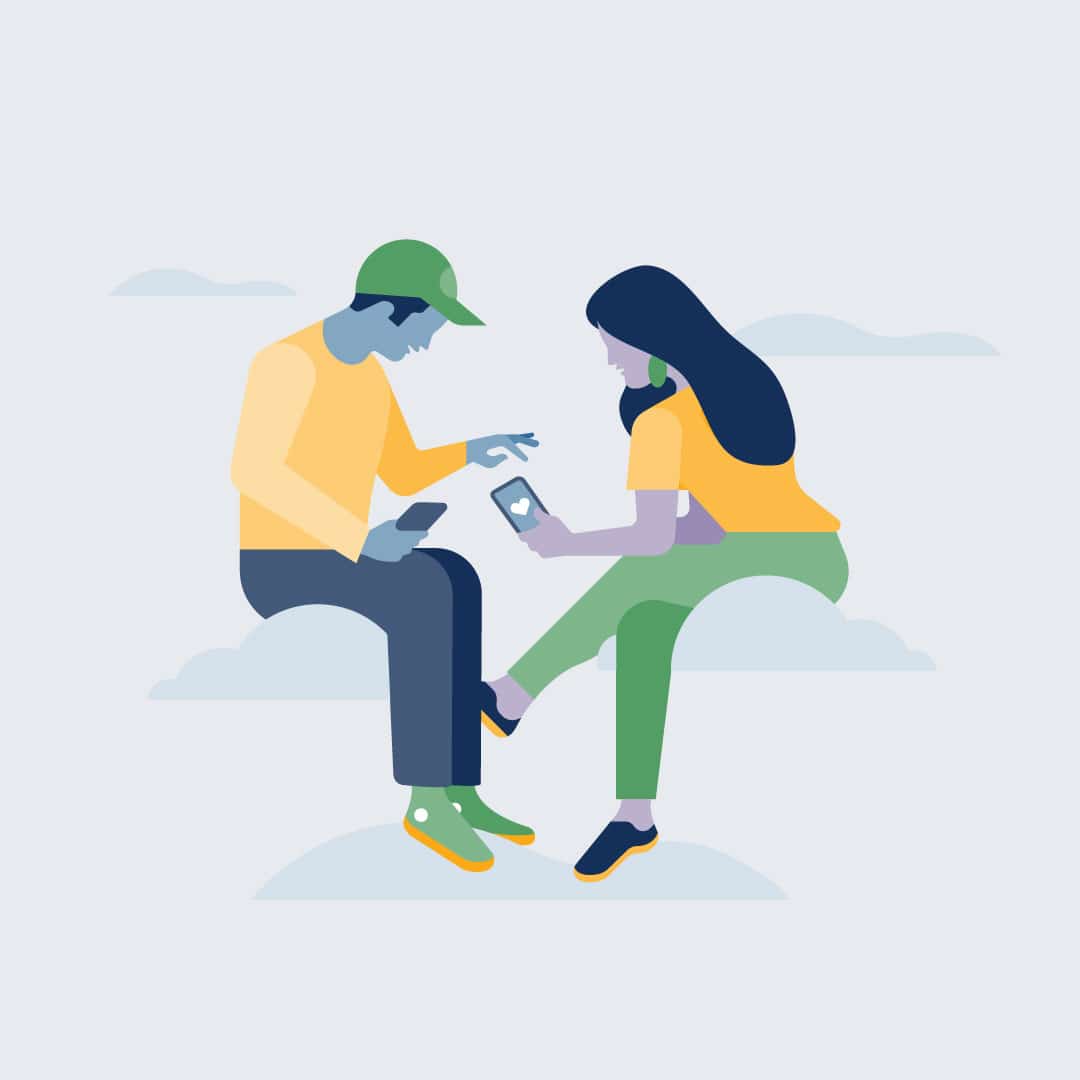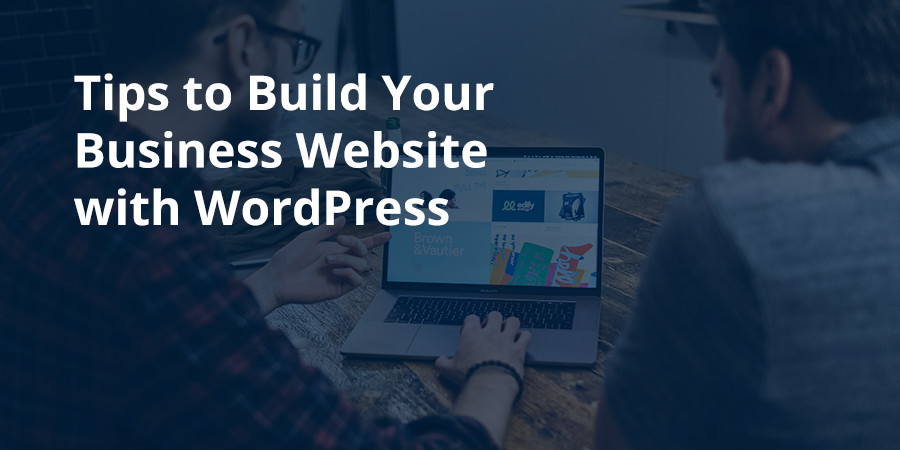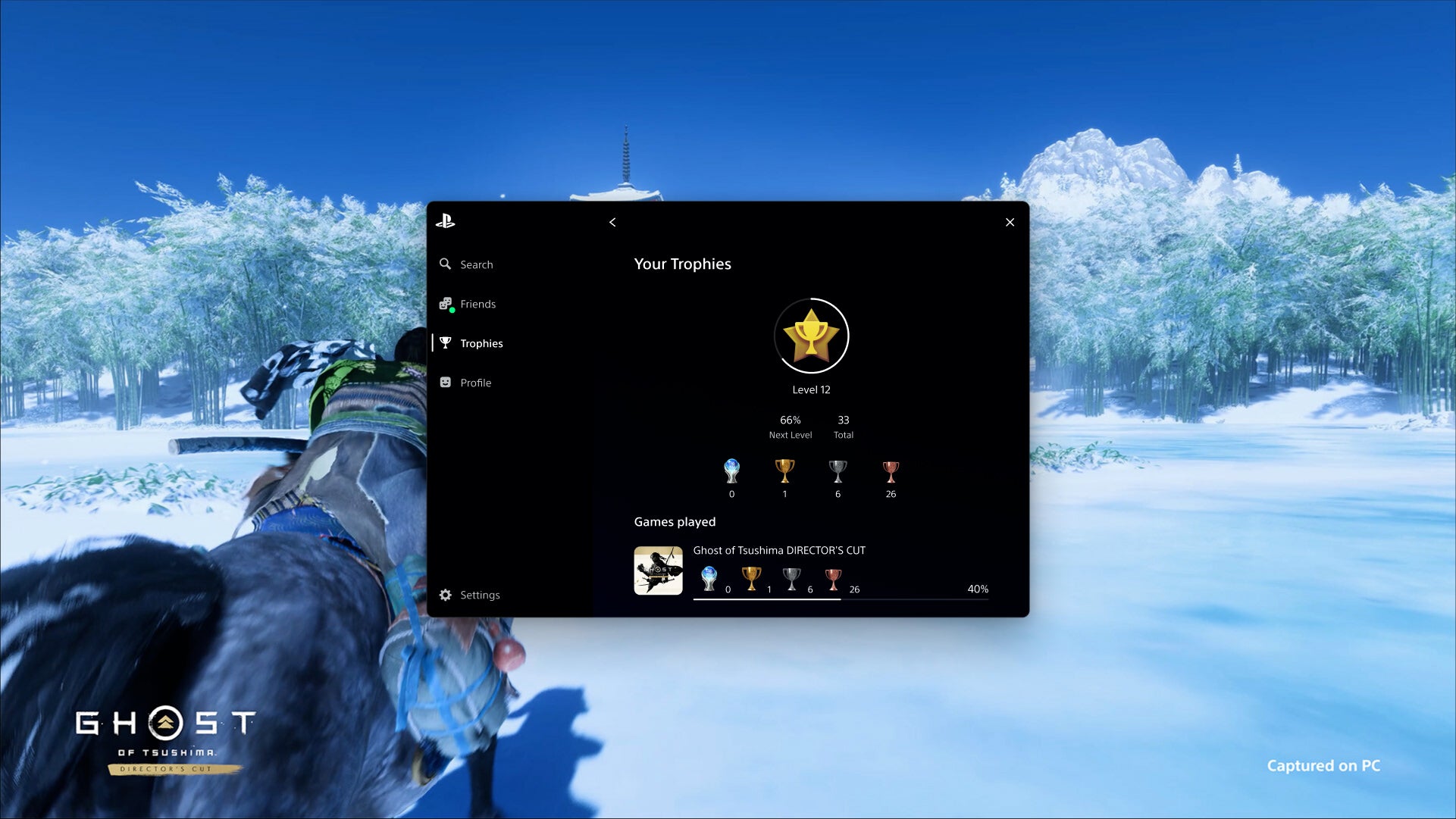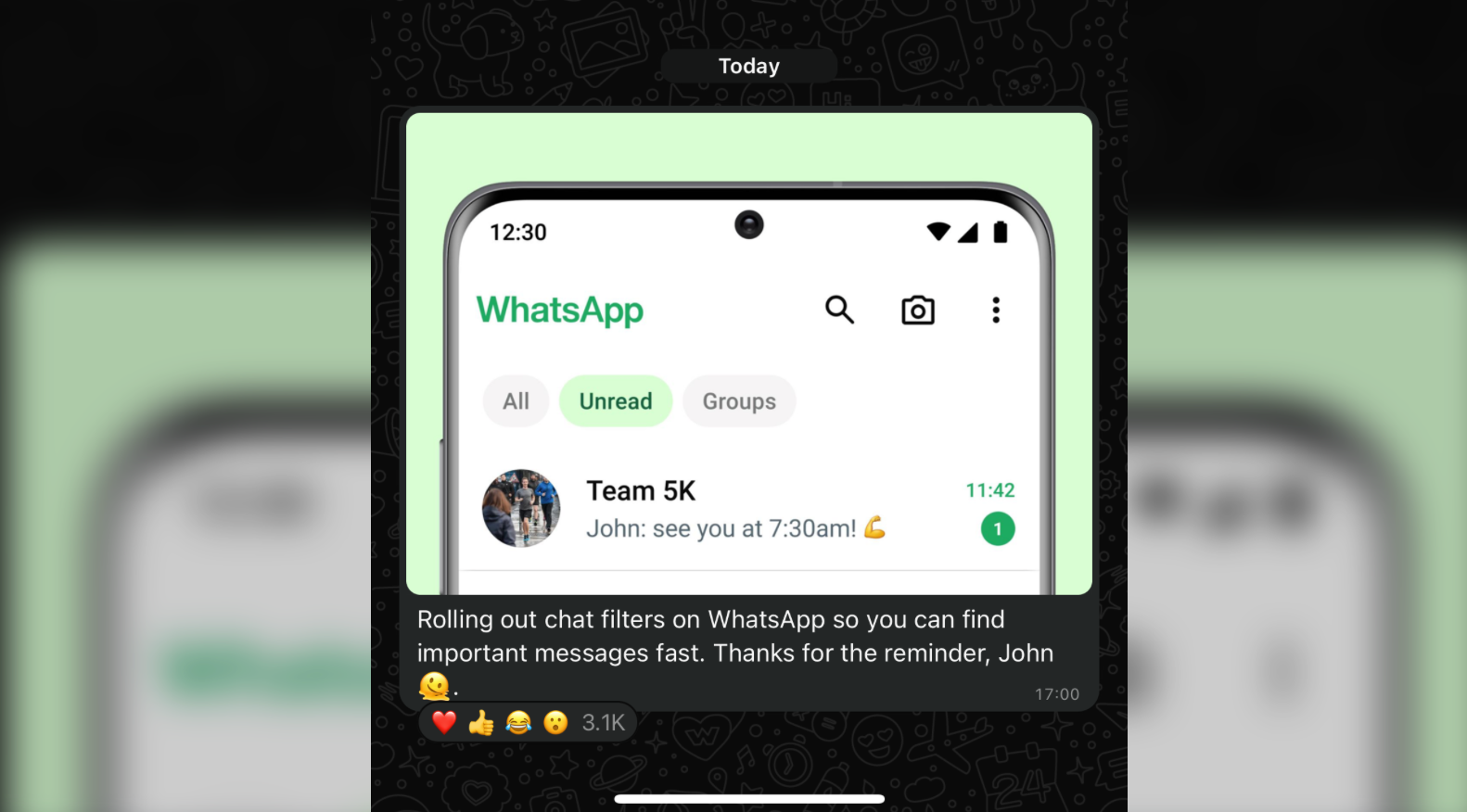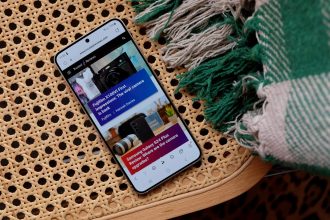Vous devez donc rembourser un client pour un produit qu’il souhaite retourner ? C’est une déception, mais c’est une réalité de faire des affaires. Il est essentiel de veiller à ce que vous le fassiez de manière efficace et rationalisée pour maintenir votre réputation en tant qu’entreprise.
Cela vous donne également la possibilité de renouveler la confiance des consommateurs dans votre produit et de regagner leur entreprise en fournissant un service client rapide et excellent.
Étape 1: Ouvrez votre Shopify « Tableau de bord » et allez à « Ordres» page
Étape 2: Cliquez sur le numéro de commande de la commande à rembourser
N’oubliez pas : la commande doit être payée et exécutée.
Étape 3: Cliquer sur « Remboursement«

Étape 4: Entrez le nombre de commandes qui sont retournées dans le « Revenir » menu déroulant. Il doit être égal en nombre à la quantité commandée par le client.
Étape n°5 : Assurez-vous que la case en bas de l’écran contextuel est cochée, car cela générera automatiquement un e-mail pour votre client.
Étape #6 : Cliquez sur « Remboursement«

Remarque : assurez-vous que les autres coûts, tels que les frais d’expédition, les taxes, etc., seront remboursés comme vous le souhaitez.

Remboursement partiel
Parfois, vous devez effectuer un remboursement partiel à un client. Cela peut être dû au fait que le prix que vous avez annoncé ne correspondait pas à celui reflété sur votre site Web, ou parce que le client n’était pas complètement satisfait, mais était prêt à conserver le produit.
Une autre situation possible est celle où votre client a commandé plusieurs produits mais ne souhaite en retourner que certains.
Il est de votre prérogative de savoir comment utiliser la possibilité de rembourser partiellement vos clients.
Étape 1: Depuis votre administrateur Shopify « Tableau de bord”, naviguez jusqu’au “Ordres» page
Étape 2: Cliquez sur le(s) numéro(s) de commande à rembourser partiellement
Étape 3: Cliquez sur « Remboursement«

Étape 4: Dans le « Remboursement” colonne entrez le nombre de produits que vous souhaitez rembourser partiellement
Le montant à rembourser est automatiquement renseigné avec le total des produits sélectionnés pour le remboursement
Étape n°5 : Il est très important de suivre les stocks de votre inventaire, cochez la case à côté de «Réapprovisionner les articles » sera visible. Si votre client n’a pas encore retourné les articles, ne cochez pas cette case.
Étape #6 : Ici, vous pouvez également envoyer un e-mail de notification à votre client :
Étape #7 : Clique le « Remboursement » bouton

Nous ne voudrions pas rembourser les paiements des clients autant que possible, mais comme les choses peuvent survenir de manière incontrôlable, vous pourriez en avoir besoin dans vos futures transactions. Remboursement avec prudence car les modifications sont irrévocables.